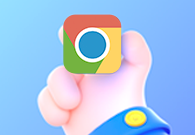谷歌浏览器电脑版
谷歌浏览器电脑版
硬件:Windows系统 版本:121.0.6167.140 大小:8.31MB 语言:简体中文 评分: 发布:2022-04-06 更新:2024-06-05 厂商:谷歌信息技术(中国)有限公司
谷歌浏览器怎么允许付款?想要在谷歌浏览器上面使用购买付款的功能,需要用户先添加相关的付款方式以及个人的用卡信息,这样在需要支付的时候才能够选择对应的支付方式。不少用户都没有使用过谷歌浏览器的付款功能,它复杂吗?其实方法挺简单的,下面小编整理了谷歌浏览器设置付款功能指南,需要在谷歌浏览器上面购买商品的用户可以参考想下面的方法设置!

1、打开谷歌浏览器(如图所示)。
2、进入谷歌浏览器主界面之后,选中右上方的图标(如图所示)。
3、接下来,选中【设置】(如图所示)。
4、跳转页面后,选中左侧【自动填充】(如图所示)。
5、选中【付款方式】(如图所示)。
6、在付款方式这里点击【添加】(如图所示)。
7、最后这里就可以添加你需要的付款方式了(如图所示)。
以上就是谷歌之家带来的【谷歌浏览器怎么允许付款?谷歌浏览器设置付款功能指南】全部内容,希望能够帮助到需要的用户!